Cum să ștergeți de la distanță Windows 10 laptop

Un laptop este un loc în care stocăm toate informațiile importante, atât documentele personale cât și cele legate de companie. Dacă Dumnezeu, interzice, un laptop pierde sau este furat oricând; nu ne putem permite să scăpăm de informațiile sensibile. În timpul unor astfel de neajunsuri, dacă credeți că un cod de blocare sau un cod de acces al dispozitivului vă protejează datele valoroase, atunci este posibil să greșiți deoarece oricine vă poate detașa unitatea de hard disk și o puteți utiliza într-un alt sistem pentru a vă verifica datele.
În astfel de cazuri, vă recomandăm să urmăriți dispozitivul de la distanță și să eliminați datele importante de pe dispozitiv. În timp ce astfel de accidente se pot întâmpla în orice moment, este necesar să planificăm înainte să luăm măsurile de precauție necesare pentru a păstra datele protejate de ochii curioși înainte de o astfel de neplăcere.
Pentru a evita pierderea datelor, trebuie să activați funcția înainte de timp, astfel încât să puteți șterge de la distanță hard diskul care va face sistemul dvs. aproape inutil pentru oricine afară. Puteți să urmăriți dispozitivele dvs., să le blocați și să ștergeți de la distanță datele de pe dispozitiv utilizând funcția Găsiți dispozitivul meu din Windows. Dar, din păcate, această caracteristică integrată nu este disponibilă pentru toate versiunile Window și funcționează numai cu Widows 10 Pro. Cu toate acestea, există multe alte programe terță parte pe care le puteți instala și configura în prealabil pentru a îmbunătăți securitatea datei personale.
Cum să ștergeți de la distanță Windows 10 laptop
Dacă dispozitivul dvs. este pierdut, puteți să vă conectați la site-ul Web al software-ului t pentru a urmări dispozitivul și pentru a șterge datele dvs. personale pe Windows PC de la distanță. În acest articol, noi rotunjim unele dintre cele mai bune software-uri pentru a șterge de la distanță datele de pe dispozitivul Windows în cazul în care o pierzi vreodată.
1] Activați funcția Găsiți dispozitivul meu în Windows 10
Găsiți caracteristica dispozitivului meu este singura caracteristică disponibilă în prezent în Windows 10, care vă permite să localizați dispozitivul pierdut sau furat, să îl blocați și, de asemenea, să ștergeți datele de la distanță. Caracteristica utilizează coordonatele GPS ale laptopului dvs. pentru a găsi locația aparatului. Urmați pașii de mai jos pentru a activa funcția Găsiți dispozitivul meu.
Pe laptop-ul Windows, conectați-vă la dispozitivul dvs. cu contul Microsoft.
Mergi la Meniul Start și faceți clic pe Setări. Navigheaza catre Actualizare & Securitate și faceți clic pe Găsiți dispozitivul meu opțiune.
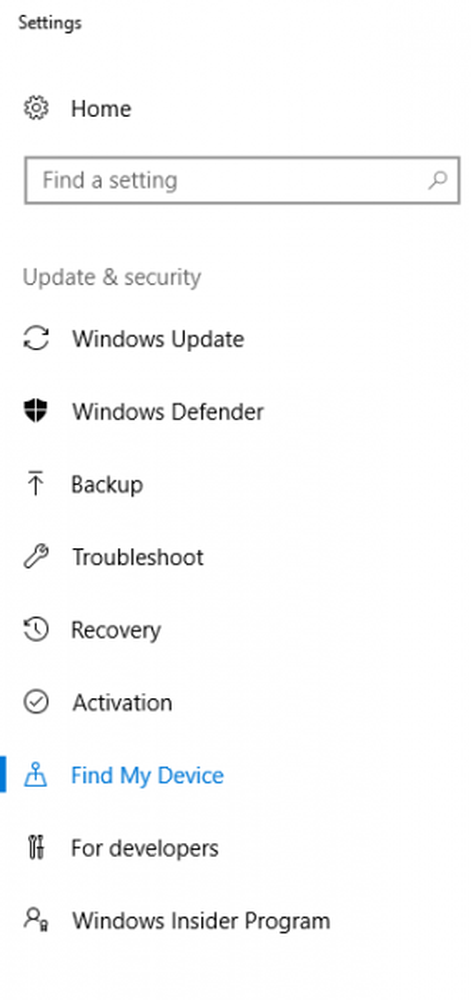
Acum schimbați butonul pentru a activa caracteristica Găsiți dispozitivul meu și a comuta întrerupătorul Pornit pentru a salva periodic locația dispozitivului.
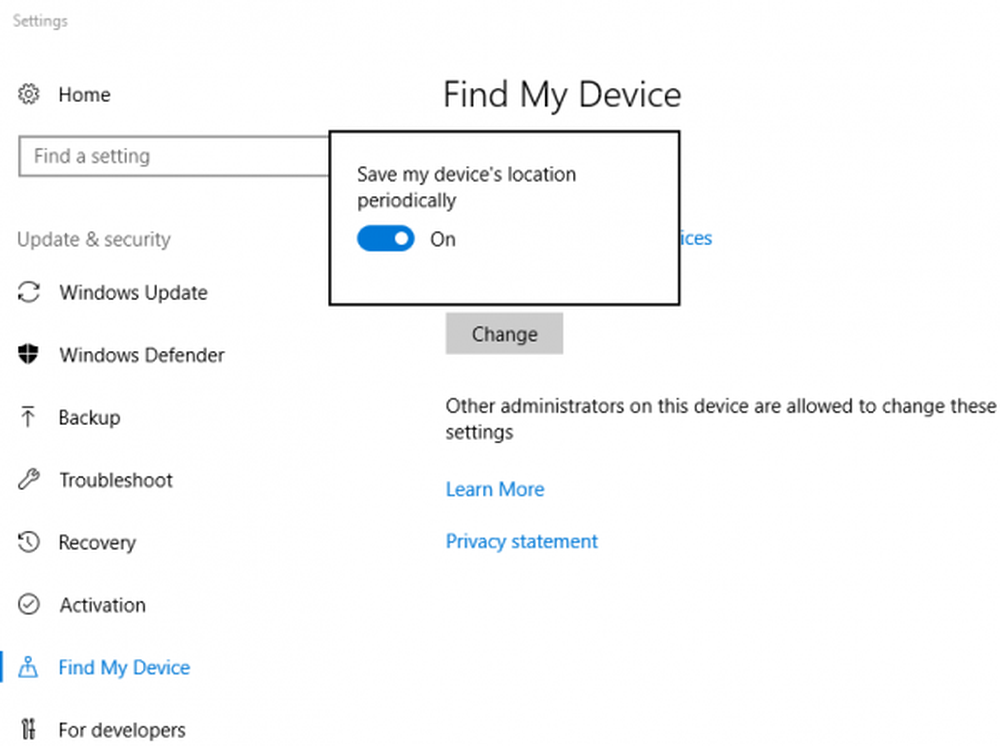
Dacă ați pierdut dispozitivul, urmați pașii de mai jos pentru a găsi dispozitivul.
Accesați site-ul oficial al Microsoft aici și semn-in cu același cont Microsoft pe care l-ați folosit pentru a vă conecta la laptopul pierdut sau furat.
Selectați dispozitivul din listă și faceți clic pe Găsiți dispozitivul meu. Veți vedea acum o hartă cu locația dispozitivului. Selectează BitLocker din lista dispozitivului.

2] Utilizați Microsoft Intune pentru a șterge datele de la distanță
Microsoft Intune este un serviciu bazat pe cloud folosit pentru gestionarea de dispozitive mobile și PC pentru a asigura accesul la resursele de date. Când dispozitivul este pierdut sau furat, acesta vă permite să eliminați selectiv datele din aplicațiile gestionate de Intune. Puteți să ștergeți laptopul fie selectiv, fie complet, creând o cerere de ștergere și apoi retrag laptopul din aplicațiile gestionate de Intune. Este de remarcat faptul că, după crearea cererii de ștergere, datele vor fi șterse complet după ce laptopul furat este pornit și datele nu sunt recuperabile. Pentru a utiliza Windows Intune pentru a găsi și șterge de la distanță dispozitivul dvs., trebuie să adăugați mai întâi dispozitivul la Intune înainte de timp.
Înregistrează-ți dispozitivul Windows 10 în Intune aici.
Apoi, conectați-vă la portalul Azure aici. Alege Toate serviciile și filtrați În ton.
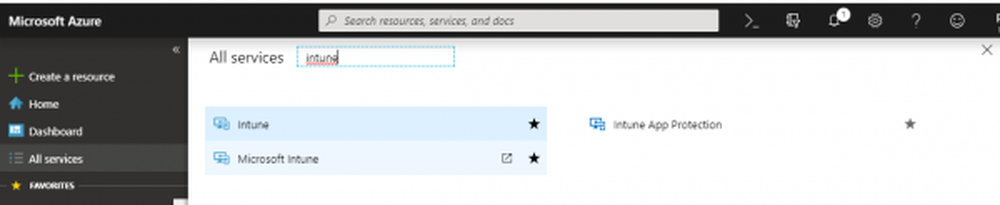
Alege Microsoft Intune și selectați Dispozitive.
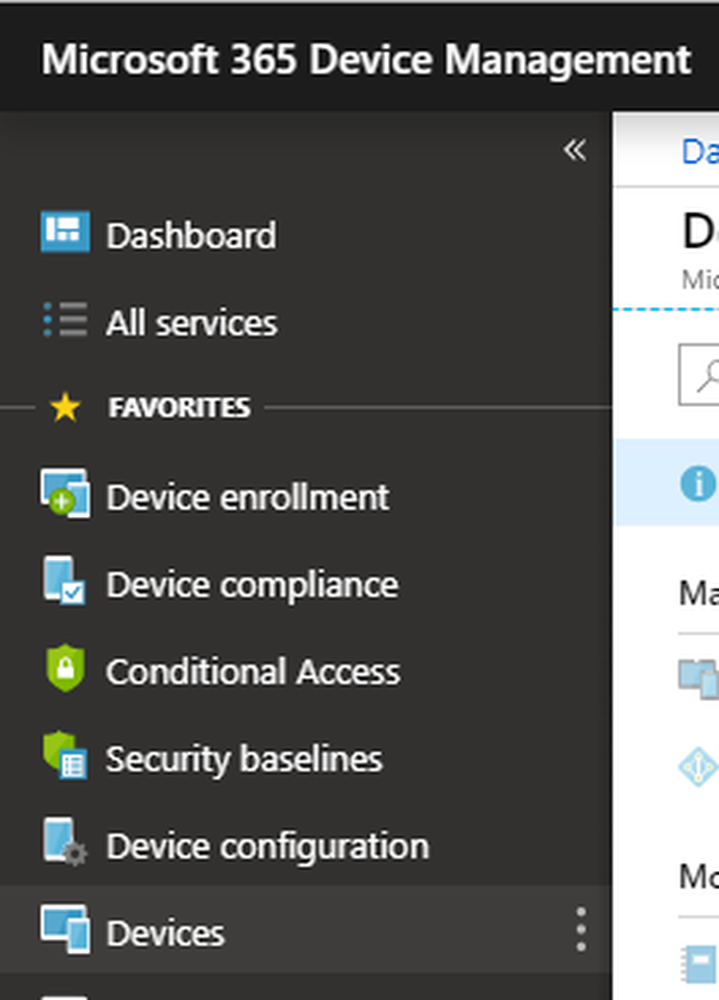
Acum, selectați numele dispozitivului pe care doriți să îl ștergeți de la distanță.
Clic Sterge și lovit da pentru a confirma solicitarea de ștergere.
Dispozitivul dvs. va fi șters în decurs de 15 minute de îndată ce dispozitivul furat sau lipsă este pornit
3] Utilizați software-ul Prey
Prey este un software anti-furt de protecție împotriva furtului și platformă de gestionare a laptop-urilor, folosit pentru antitheft, protecția datelor și urmărirea dispozitivelor. Poate fi folosit pentru a șterge de la distanță laptopul când dispozitivul este furat sau găsit lipsă.
Pentru a utiliza Prey, trebuie să configurați dispozitivul cu pradă înaintea timpului. După ce instalați și configurați dispozitivul, puteți să îl urmăriți dacă este furat și să elimine de la distanță toate datele, inclusiv documente, cookie-uri, e-mailuri și alte fișiere locale de pe dispozitiv de la distanță.
Odată ce descărcați și instalați aplicația Prey, trebuie să vă configurați contul Dreams. Pe tabloul de bord, alegeți planul care se potrivește cel mai bine activității dvs. Planul include atât gratuit cât și plătit. Planul de bază este gratuit și oferă protecție esențială pentru a urmări până la 3 dispozitive, iar alte planuri plătite sunt planul personal, planul de acasă și planul personalizat al întreprinderii.
Înscrieți-vă cu noul dvs. cont de utilizator. Aplicația prada este activă și vă urmărește în permanență locația.

Dacă dispozitivul dvs. lipsește sau este furat, conectați-vă la panoul online Prey pentru a urmări dispozitivul. Aveți posibilitatea să alegeți fie să blocați de la distanță, fie să ștergeți datele laptopului.
Sper că acest lucru vă ajută!



